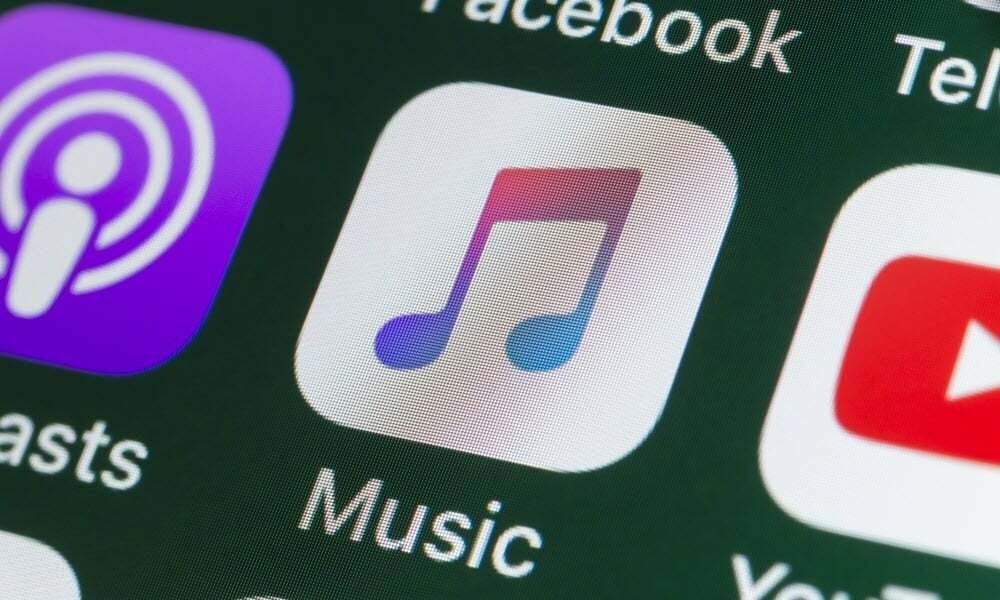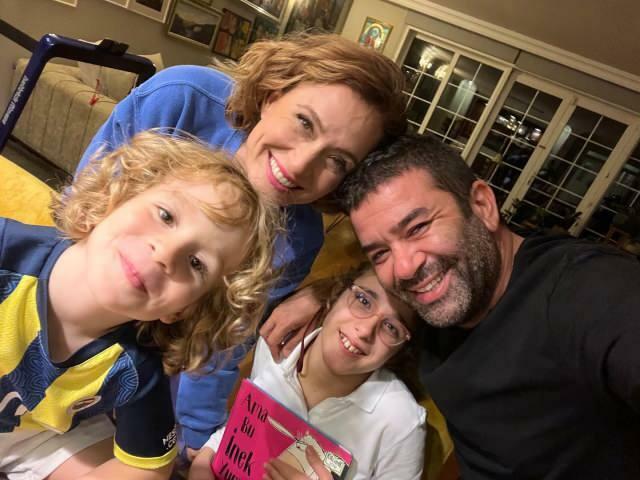تاريخ آخر تحديث
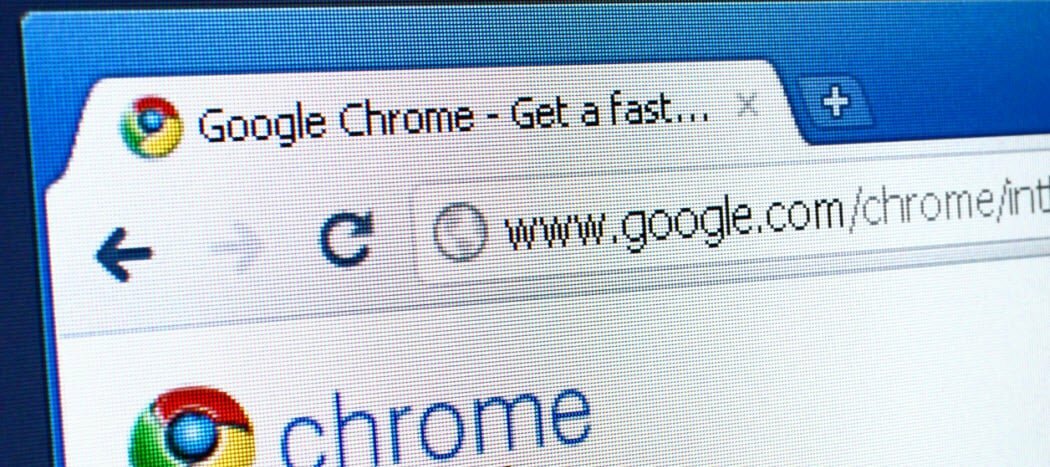
هل تبحث عن تصدير إشارات Chrome يدويًا؟ هيريس كيفية القيام بذلك.
لدينا جميعا مواقعنا المفضلة. سواء كانت نظرة على الأخبار أو ذروة في subreddits المفضلة لديك ، تتيح لنا الإشارات المرجعية توفير الوقت وتوصيلنا بسرعة إلى حيث نحتاج إلى الانتقال إلى الويب بنقرة زر واحدة.
أنشأنا المئات من الإشارات المرجعية على مر السنين - كبسولة زمنية من تاريخ التصفح السابق. إذا كنت تنتقل إلى جهاز كمبيوتر جديد ، فربما تريد أن تأخذ إشارات Chrome معك. إذا كنت لا تزامن إشارات Chrome المرجعية مع حسابك على Google ، فيمكنك تصديرها يدويًا.
سيتيح لك ذلك استيرادها إلى تثبيت Chrome جديد على أي جهاز كمبيوتر تريده - إليك كيفية القيام بذلك.
تصدير إشارات Chrome المرجعية
لا يتطلب دليلًا شاملاً لتصدير إشارات Chrome المرجعية - العملية سهلة جدًا.
للبدء ، افتح Chrome واضغط على زر القائمة (ثلاث نقاط رأسية) في الزاوية العلوية اليمنى.
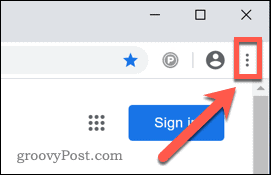
في قائمة Chrome ، اضغط على الإشارات المرجعية> مدير الإشارات.
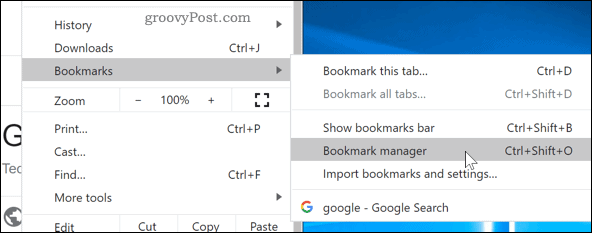
سيؤدي هذا إلى فتح مدير إشارات Chrome ، حيث يمكنك الوصول إلى إشاراتك المحفوظة وتنظيمها.
يوجد في أعلى الصفحة شريط بحث ، بجانبه زر قائمة آخر - اضغط عليه للوصول إلى قائمة مدير الإشارات.

في قائمة مدير الإشارات ، اضغط على تصدير الإشارات المرجعية الخيار لبدء تصدير الإشارات المرجعية الخاصة بك.
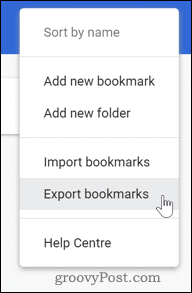
سيتم تصدير إشاراتك المرجعية كملف HTML. قم بتسمية هذا الملف واختر المكان الذي تريد حفظه فيه ، ثم اضغط على حفظ لحفظ الملف.
إذا كنت تخطط لاستيراد إشاراتك المرجعية إلى جهاز كمبيوتر جديد ، فيمكنك حفظ الملف على محرك أقراص محمول ، أو حفظه على جهاز الكمبيوتر وإرساله بالبريد الإلكتروني إلى نفسك.
استيراد إشارات Chrome المرجعية الخاصة بك
بمجرد الانتقال إلى ملف شخصي أو تثبيت آخر في Chrome ، يمكنك استيراد إشاراتك المرجعية بعد عملية مشابهة.
للبدء ، افتح Chrome واضغط على زر القائمة في أعلى اليمين.
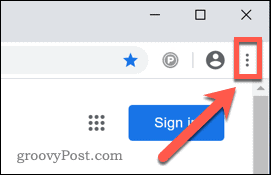
في قائمة Chrome ، اضغط على الإشارات المرجعية> مدير الإشارات لفتح مدير إشارات Chrome.
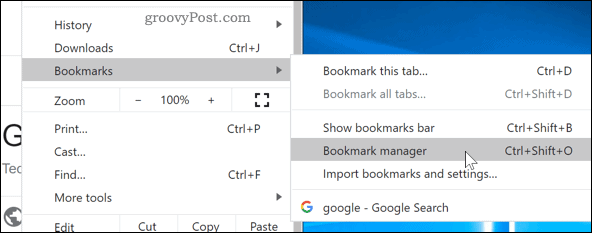
في مدير الإشارات ، اضغط على رمز القائمة بجوار شريط البحث في أعلى الصفحة.

تحديد استيراد الإشارات لبدء استيراد إشارات Chrome التي تم تصديرها.
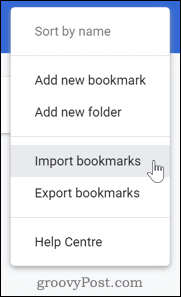
انتقل إلى ملف إشارات Chrome المحفوظة ، وحدده ثم انقر فوق افتح لفتح الملف.
يجب أن يتم استيراد إشاراتك المرجعية وأن تكون مرئية في تثبيت Chrome الجديد ، بحيث تكون جاهزة للاستخدام.
طرق أخرى لترحيل إشارات مرجعية من Chrome
إذا كنت تتطلع إلى تصدير واستيراد إشارات Chrome يدويًا ، فإن الطرق المذكورة أعلاه تقدم طريقة بسيطة لإنجاز المهمة. ومع ذلك ، هناك طرق أخرى لترحيل إشارات Chrome المرجعية إلى ملف شخصي أو تثبيت جديد.
إذا كنت تخطط لاستخدام ملف التعريف نفسه على جهاز الكمبيوتر الجديد ، فمن الممكن أيضًا مزامنة Chrome عبر جميع الأجهزة باستخدام حساب Google الخاص بك. سيؤدي هذا إلى مزامنة الإشارات المرجعية وسجل البحث وكلمات المرور والإضافات المثبتة على أي جهاز يستخدم Chrome ، طالما أنك تستخدم نفس الحساب.
إذا كنت ترغب في تحديد الإعدادات التي تتم مزامنتها عبر (على سبيل المثال ، مزامنة الإشارات المرجعية عبر جميع الأجهزة وليس الإضافات) ، يمكنك ذلك. للقيام بذلك ، اضغط على زر القائمة> الإعدادات> المزامنة وخدمات Google> إدارة المزامنة وحدد الخدمات التي ترغب في مزامنتها عبر.
ما هو رأس المال الشخصي؟ مراجعة 2019 بما في ذلك كيفية استخدامها لإدارة الأموال
سواء كنت تبدأ بالاستثمار لأول مرة أو كنت تاجرًا متمرسًا ، فإن Personal Capital لديها شيء للجميع. هنا نظرة على ...